So geht's: Erste Schritte mit Mac OS X
Endlich ist es soweit, Ihr erster Mac ist da und in der ruhigen Zeit zwischen den Jahren planen Sie den Abschied vom PC. Im ersten Teil unseres Specials zeigen wir Windows-Umsteigern die wichtigsten Funktionen von Mac OS X.

Wenn Sie Ihren Mac zum ersten Mal einschalten, führt Sie ein Assistent automatisch durch die Konfiguration. Alles, was Sie dafür benötigen, ist das Passwort, mit dem Ihr WLAN vor unbefugtem Zugriff geschützt ist. Das möchte der Mac wissen, damit er sich ins Netz einloggen kann. Anschließend is...
Wenn Sie Ihren Mac zum ersten Mal einschalten, führt Sie ein Assistent automatisch durch die Konfiguration. Alles, was Sie dafür benötigen, ist das Passwort, mit dem Ihr WLAN vor unbefugtem Zugriff geschützt ist. Das möchte der Mac wissen, damit er sich ins Netz einloggen kann. Anschließend ist er sofort einsatzbereit.
1. Das Startmenü heißt Dock

Am unteren Bildschirmrand finden Sie das Dock. Dieses Pendant zur Windows Startleiste enthält Verknüpfungen zu den wichtigsten, auf dem Mac installierten Programmen. Klicken Sie eines der Symbole an, um das Programm zu starten. Laufende Programme kennzeichnet das Dock mit einem weiß glühenden Punkt unter dem Symbol.
2. Der Explorer heißt Finder
Ein Programm läuft immer: Der Finder. Über dieses Programm verwalten Sie die Dateien und Ordner auf der Festplatte Ihres Macs, ähnlich wie mit dem Explorer unter Windows. Es ist das Symbol ganz links im Dock, mit dem grinsenden Gesicht. Klicken Sie es an.
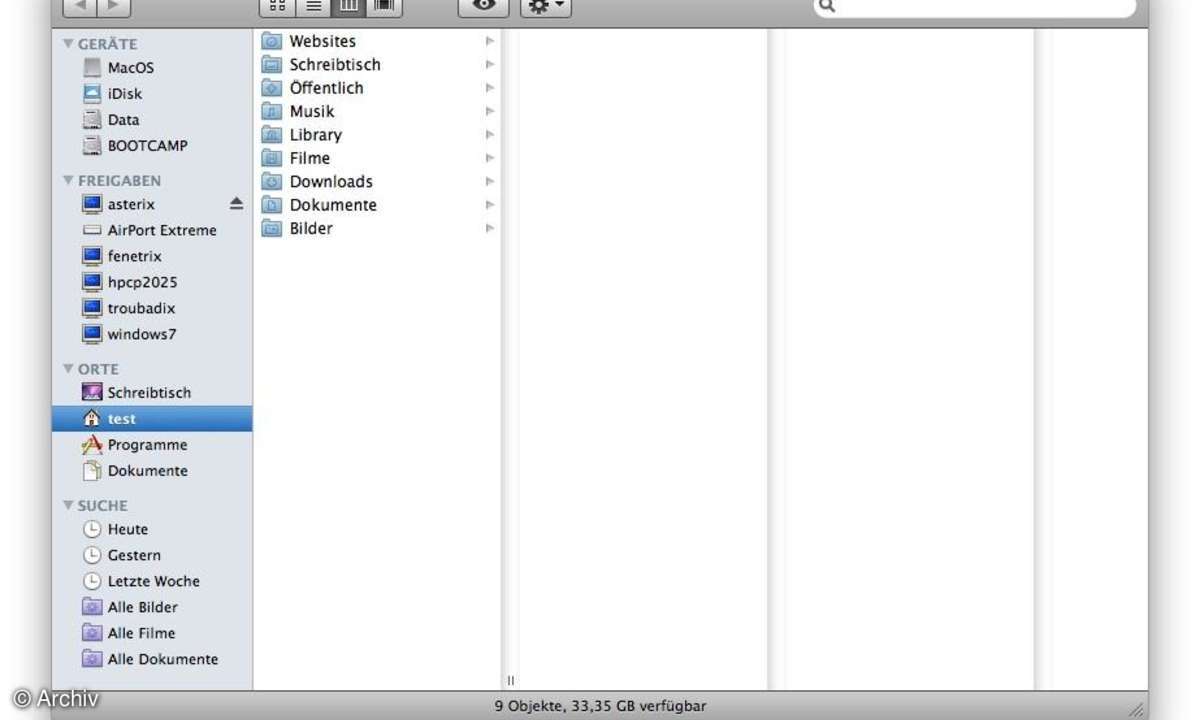
Am linken Rand des Finders sehen Sie eine Übersicht aller Festplatten-Partitionen, eingelegte CDs und DVDs, USB-Sticks etc. Am Mac gibt es keine Laufwerksbuchstaben, sondern nur Laufwerksnamen wie "MacintoshHD".
Neben jeder CD/DVD zeigt der Finder eine kleine, nach oben zeigende Pfeilspitze. Klicken Sie diese an, um die Disc auszuwerfen. Auch USB-Sticks müssen auf diese Weise abgemeldet werden. Anderenfalls kann es zu Datenfehlern auf dem Stick kommen.
3. Die Menüleiste ist immer ganz oben
Unter Windows besteht (fast) jedes Programmfenster aus der Titelleiste mit den Knöpfen zum Minimieren, Maximieren und Beenden des Programms, sowie einer Menüleiste ("Datei, Bearbeiten, Ansicht ...").
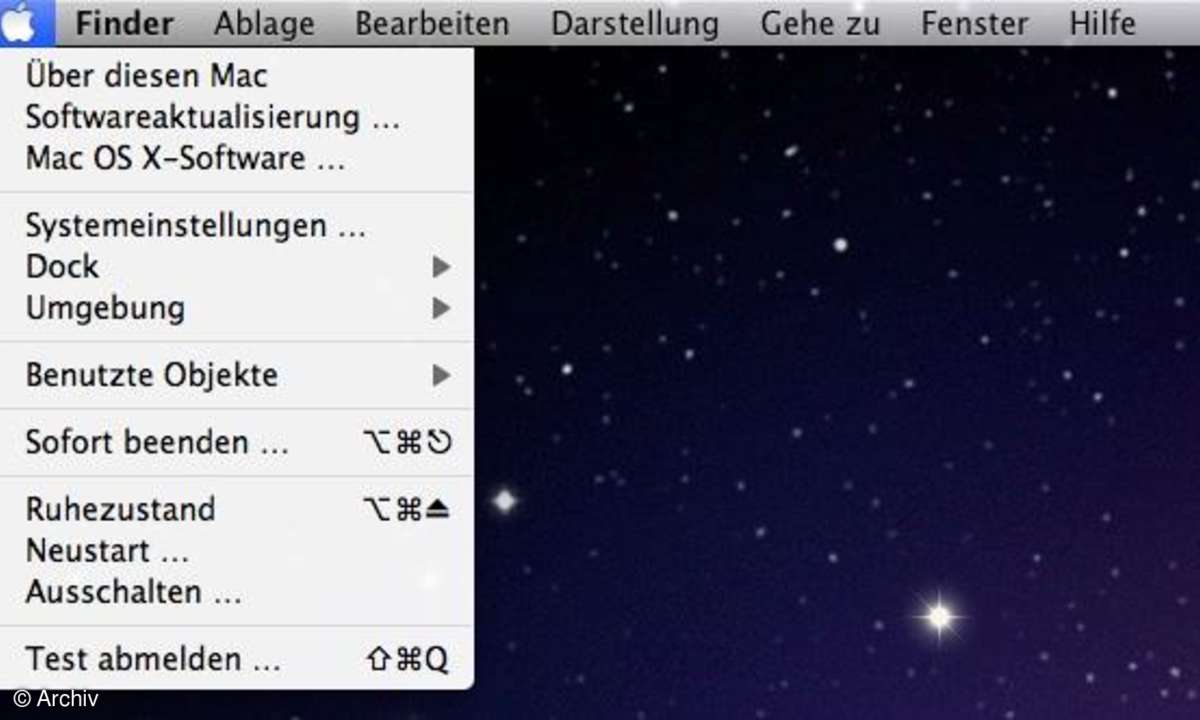
Am Mac ist die Menüleiste kein Teil des Programmfensters. Stattdessen finden Sie die Menüs des gerade aktiven Programms immer am oberen Bildschirmrand. Welches Programm aktiv ist sehen Sie am linken Ende der Menüleiste. Ganz links sitzt das Apfel-Menü, über das Sie zum Beispiel zu den Systemeinstellungen gelangen.
Auch am Mac haben Programmfenster eine Titelleiste mit drei Knöpfen. Der "+"-Knopf und das "X" funktionieren aber anders als unter Windows. Der "+"-Knopf ähnelt Windows' "Maximieren"-Knopf. Er vergrößert das Programmfenster aber immer nur so weit, dass Sie das aktuelle Dokument vollständig sehen können. Der "X"-Knopf schließt das Fenster. Das Programm läuft aber weiter.
4. Das Systray ist rechts oben
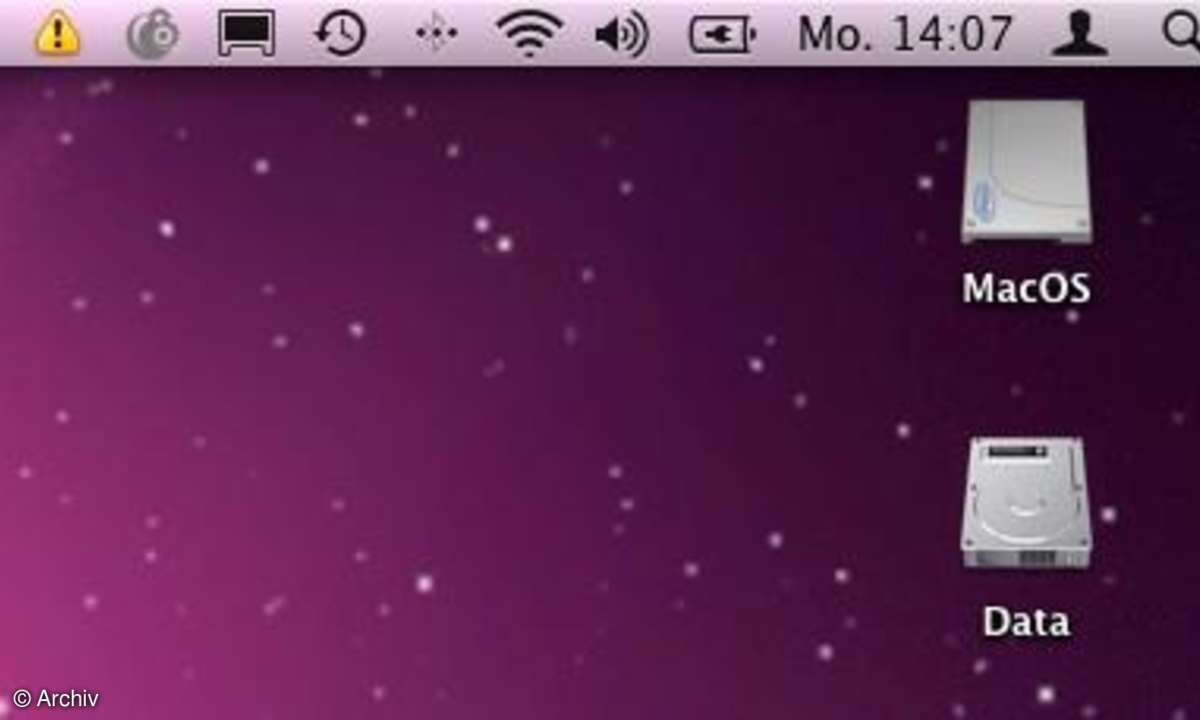
Unter Windows ducken sich viele ständig laufende Programme, zum Beispiel der Virenscanner, in das Systray, d.h. an den rechten Rand der Startleiste.
Mit den so genannten Menü-Extras bietet der Mac eine ähnliche Sammelstelle. Allerdings befindet diese sich am rechten Rand der Menüleiste, also rechts oben neben der Uhrzeit.
5. Dateien
Um Dokumente, Downloads, Songs, Bilder und Videos abzuspeichern, bietet Windows den Ordner "Eigene Dateien" (XP) bzw. "Dokumente" (Vista, 7) an.
Auch am Mac haben Sie Ihren eigenen Ordner. Sie finden Ihn in der Übersicht am linken Rand des Finders - er trägt Ihren Benutzernamen.
6. Programme
Alle auf Ihrem Mac installierten Programme finden Sie im gleichnamigen Ordner. Auch dieser erscheint in der Übersicht am linken Rand des Finders.
Wie Sie vorgehen müssen, um ein neues Programm zu installieren, hängt vom jeweiligen Programm ab. Viele Downloads werden in Form einer DMG-Datei geliefert, welche die eigentliche Programmdatei enthält. Die DMG-Datei melden Sie mit einem Doppelklick am System an. Dadurch erscheint sie in der Finder-Übersicht. Klicken Sie die Datei dort an, um ihren Inhalt zu sehen.
Wie Sie weiter vorgehen, hängt vom Inhalt der DMG-Datei ab.
1) Wenn Sie das Programm schon sehen können, dann ziehen Sie es bei gedrückter Maustaste auf die Verknüpfung zum "Programme"-Ordner und lassen es dort fallen. Der Finder kopiert die Software in den Programme-Ordner.
2) Gibt es eine Datei, die "Setup", "Install" o.ä. heißt, dann klicken Sie diese doppelt an und folgen den Anweisungen auf dem Bildschirm. Der Setup-Assistent kopiert die Software in den Programme-Ordner.
Ist alles fertig, dann melden Sie die DMG-Datei vom System ab (geht genauso wie das Abmelden von USB-Sticks, CDs und DVDs, siehe Schritt 2).
Manchmal sind Softwares, die Sie aus dem Netz herunterladen, einfach in Form einer ZIP-Datei gepackt. Diese können Sie per Doppelklick entpacken. Sofern Sie anschließend schon die Programm-Datei sehen, verschieben Sie diese in den Programme-Ordner. Zeigt sich nach dem Auspacken ein Setup-Programm, führen Sie es per Doppelklick aus. Entsteht beim Auspacken eine DMG-Datei, dann verfahren Sie, wie oben beschrieben.
Wie auch immer Sie bis hierhin gekommen sind: Das nun installierte Programm können Sie künftig starten, in dem Sie es im Programme-Ordner doppelt anklicken. Wenn Sie es häufig benötigen, dann sollten Sie eine Verknüpfung im Dock erstellen. Dazu ziehen Sie das Programm-Symbol aus dem Programme-Ordner auf das Dock und lassen es dort fallen.
Bei Programmen, die Sie per Setup-Assistent installiert haben, sollten Sie die Installationsdateien aufheben. In vielen Fällen muss der Setup-Assistent erneut ausgeführt werden, wenn man die Software sauber deinstallieren möchte. Durch Verschieben in den Programme-Ordner installierte Programme löschen Sie, in dem Sie den Eintrag in den Papierkorb ziehen (im Dock rechts).
In Teil 2 und 3 unseres Specials erfahren Sie, wie Sie Ihre Daten vom PC auf den Mac übertragen . Dabei gehen wir auch gezielt auf Microsoft Outlook, Internet Explorer, Firefox sowie Thunderbird ein und geben Tipps zur Auswahl des richtigen Office-Pakets für den Mac.












